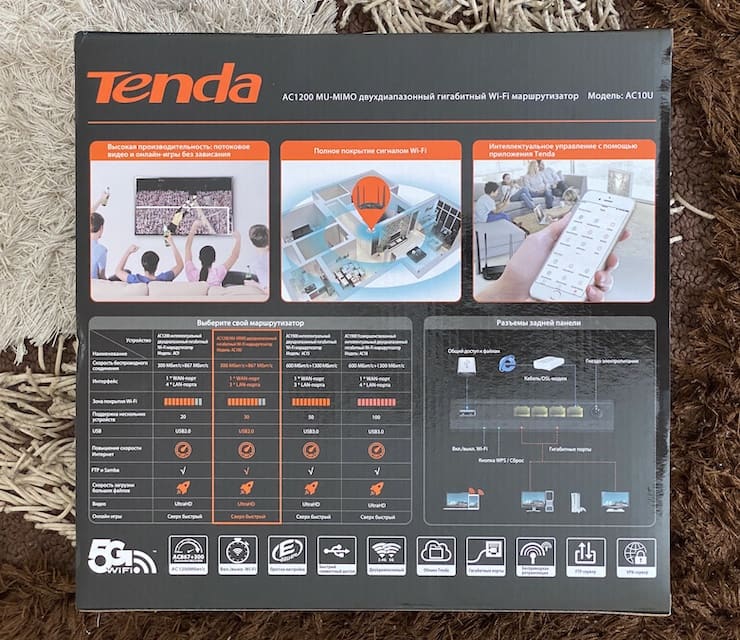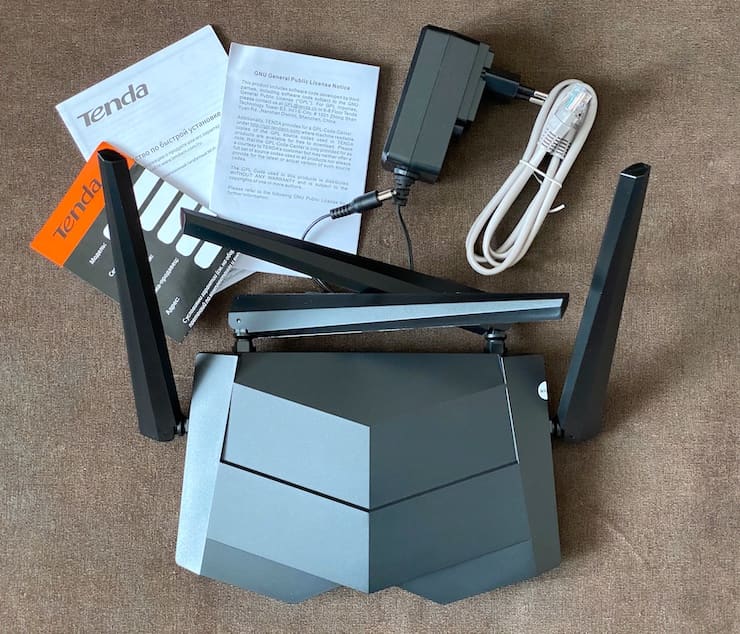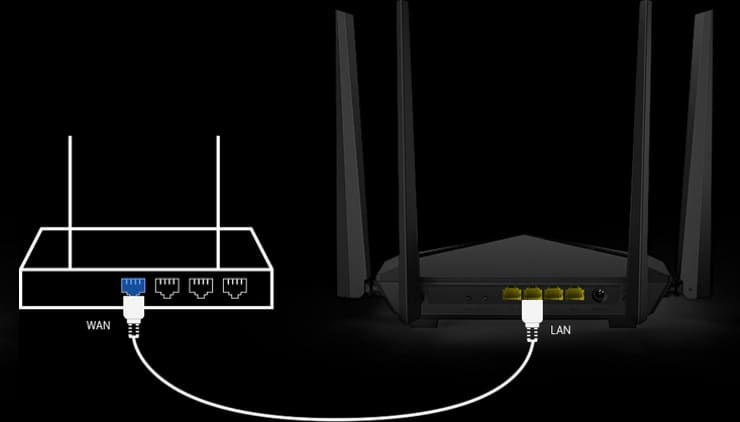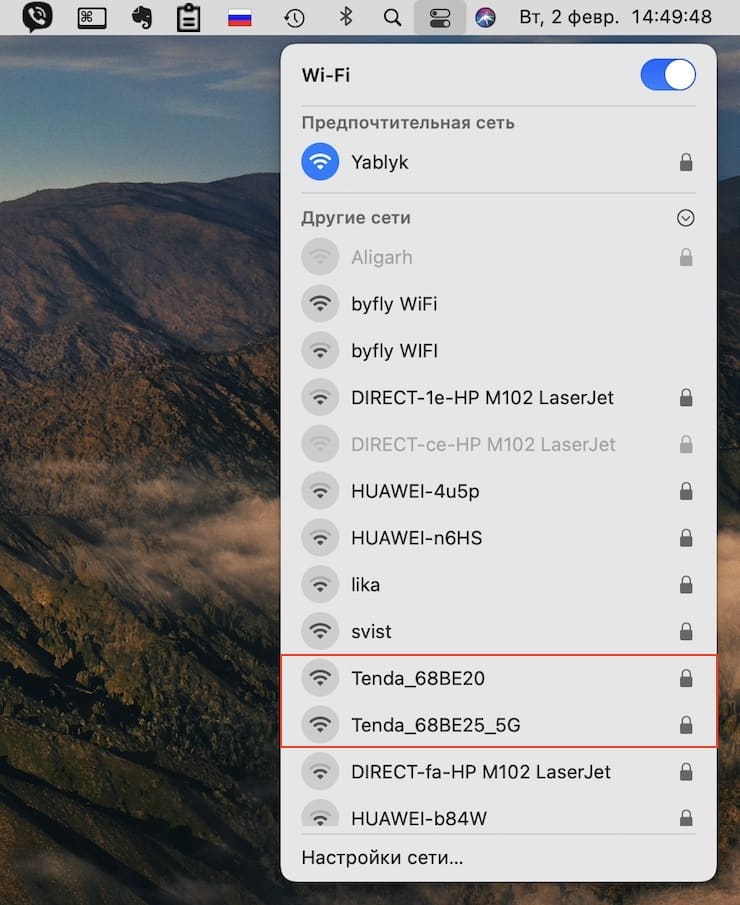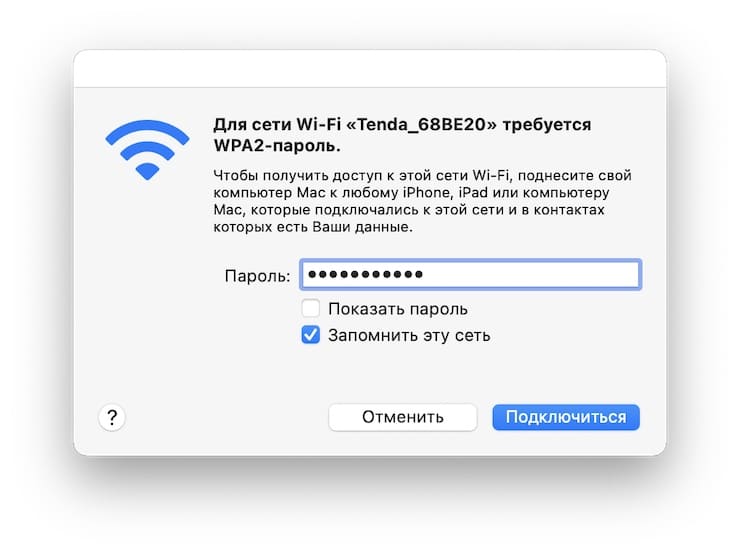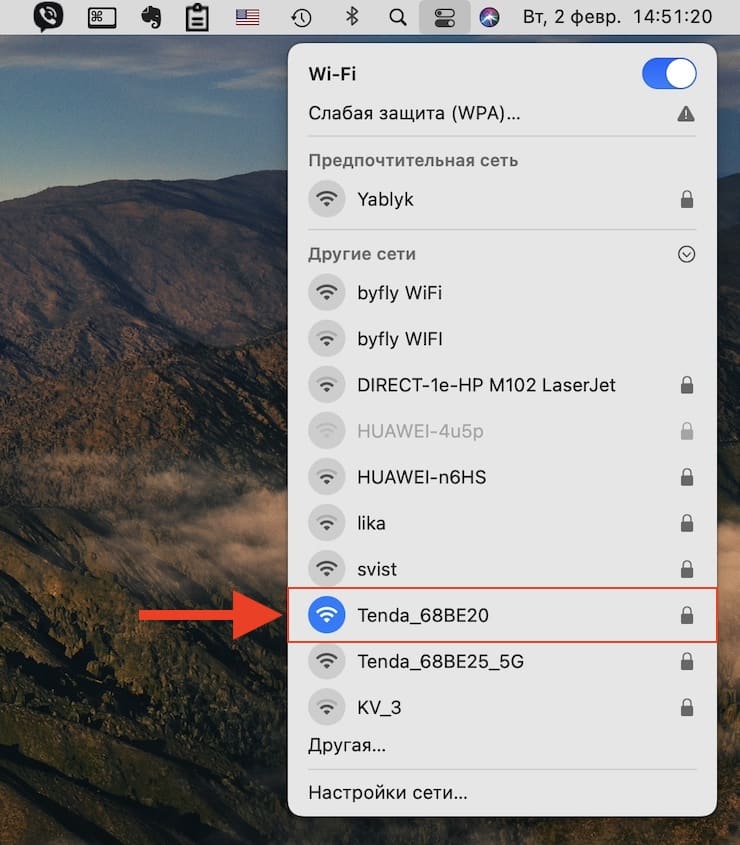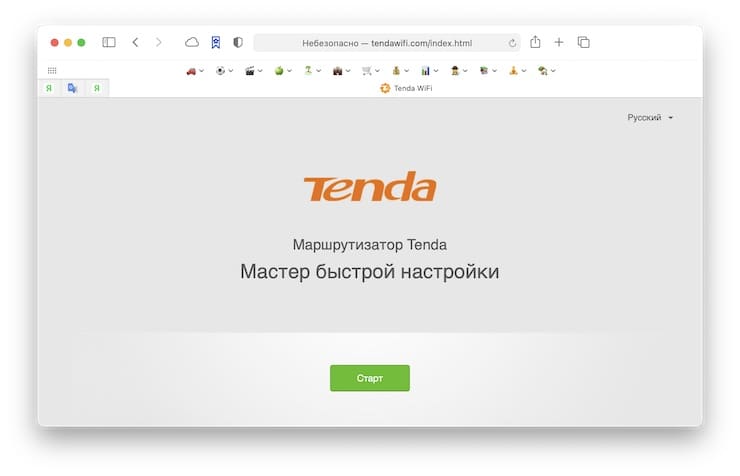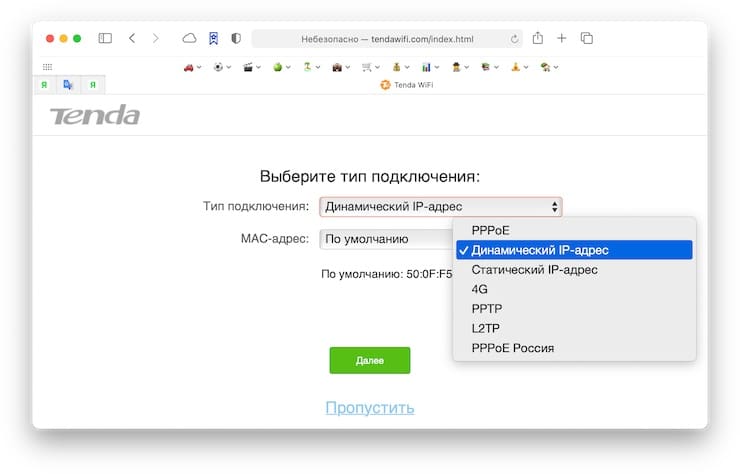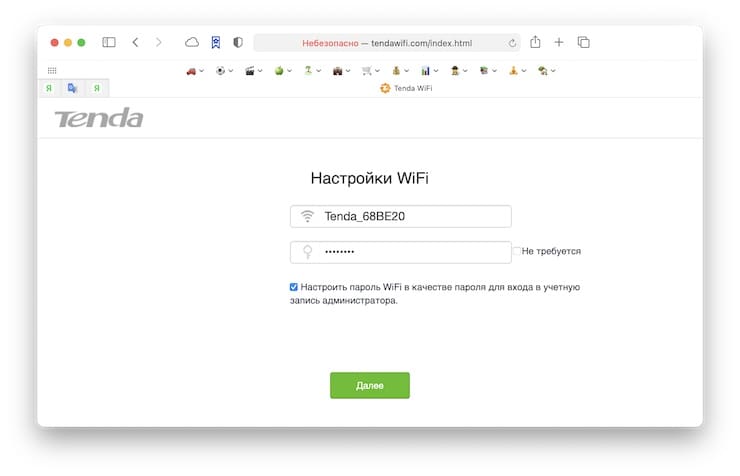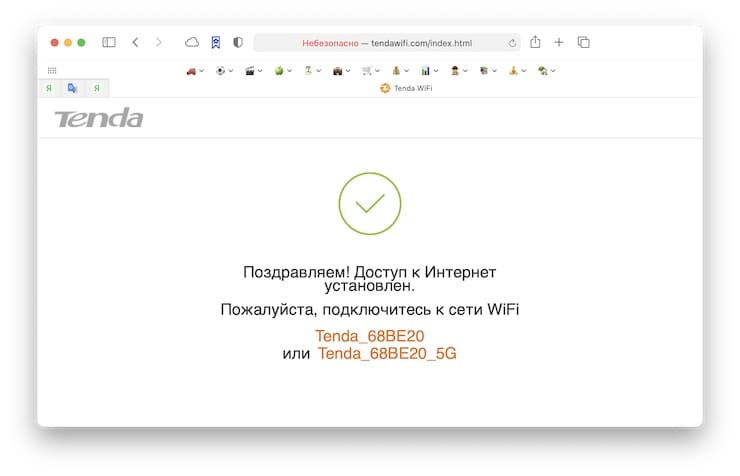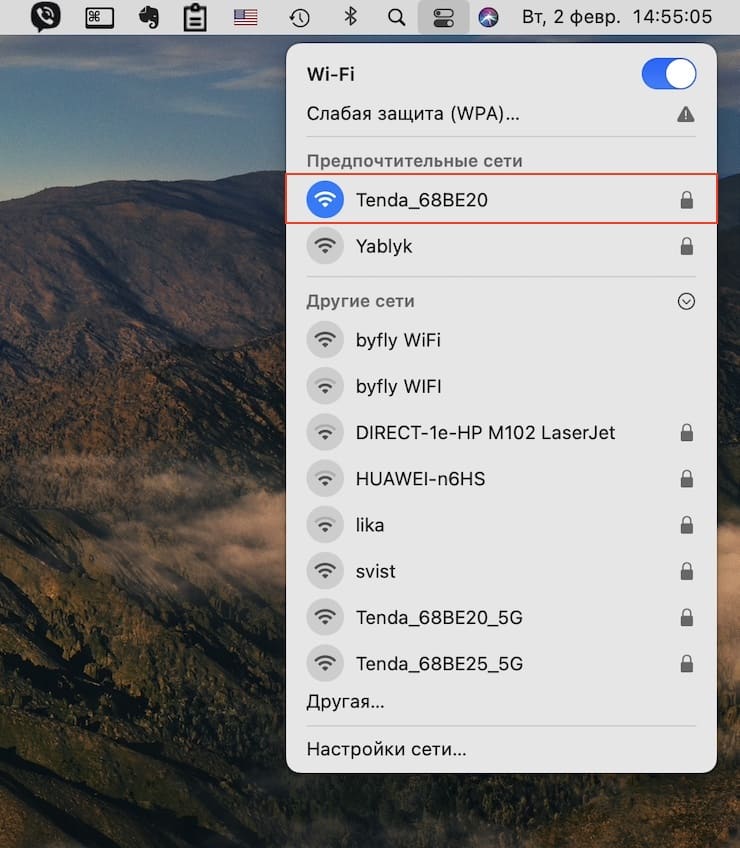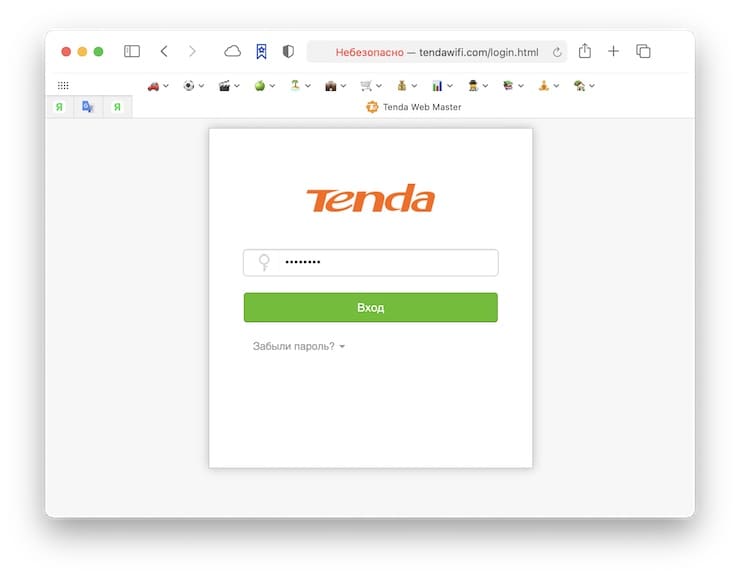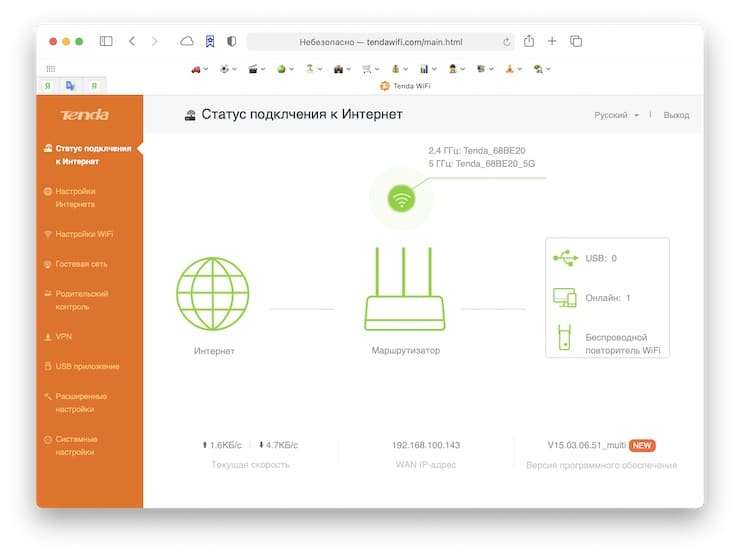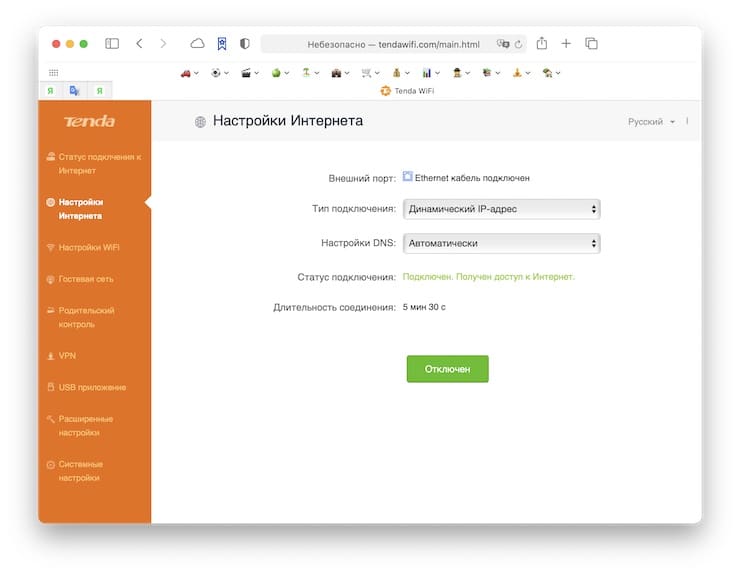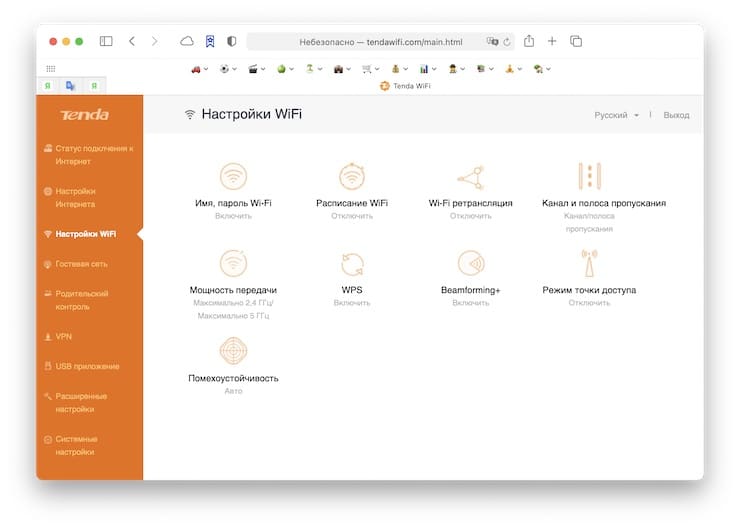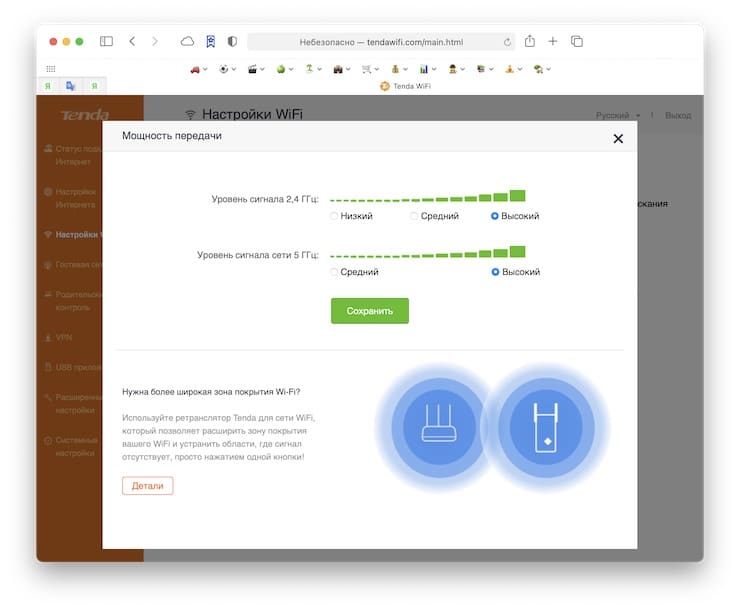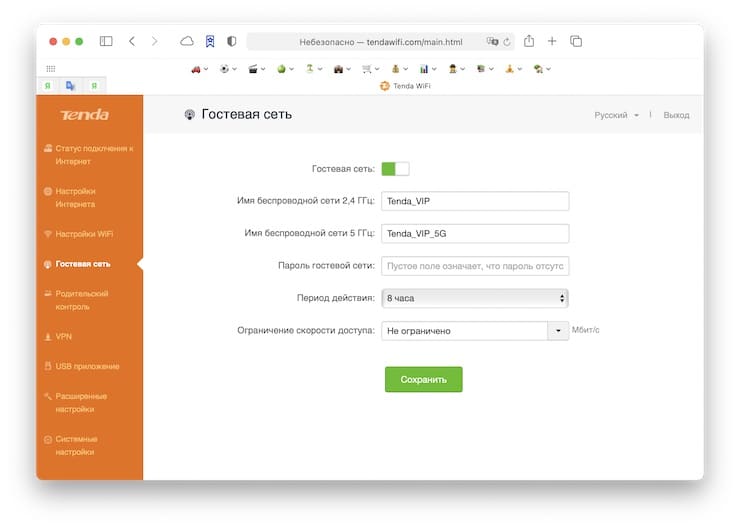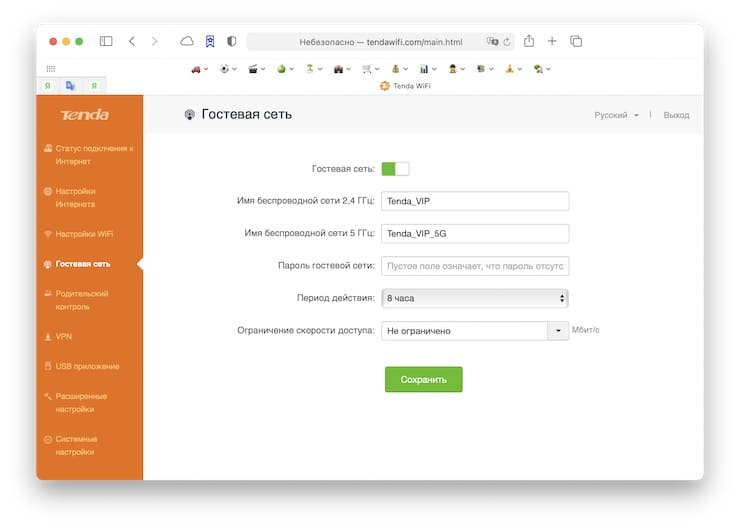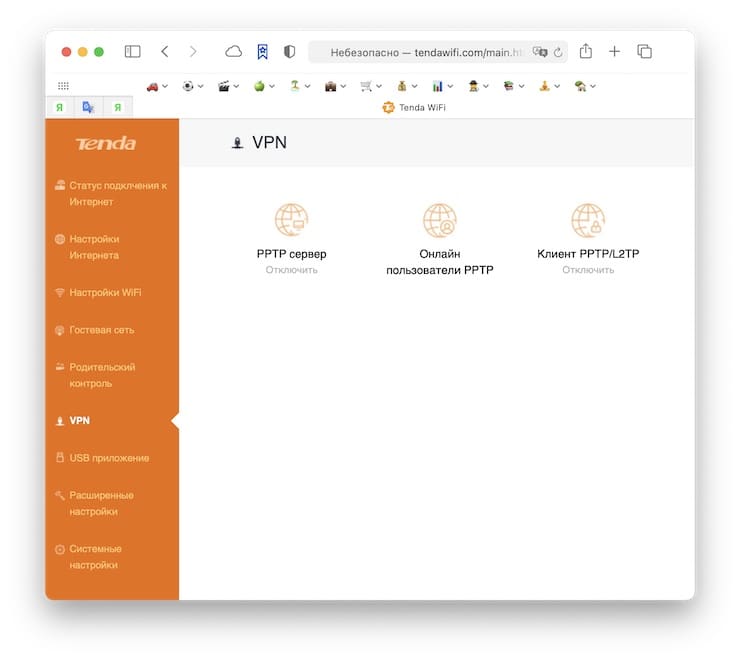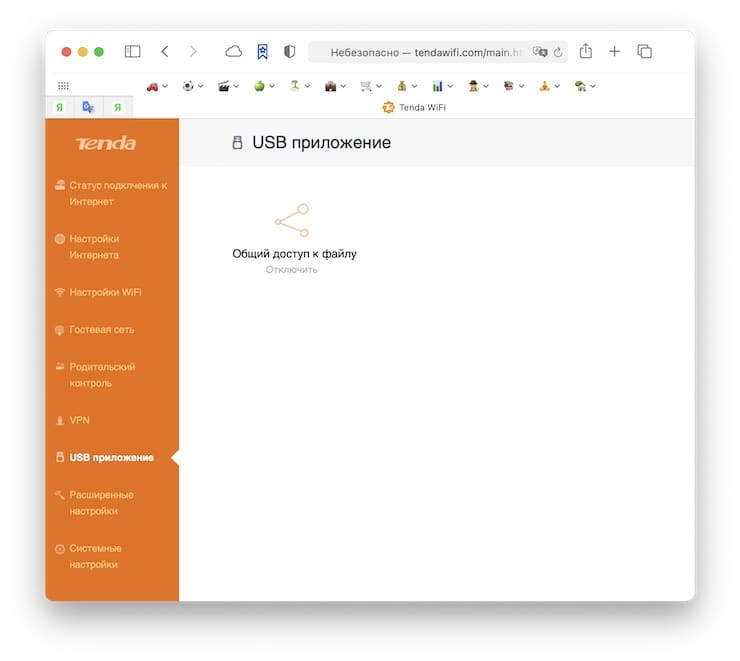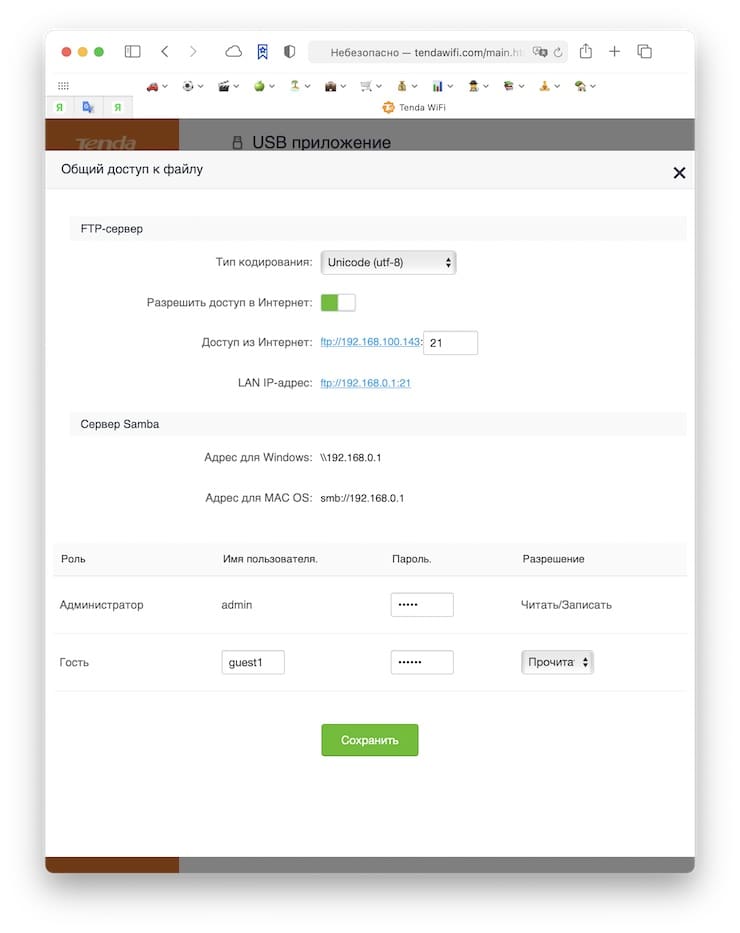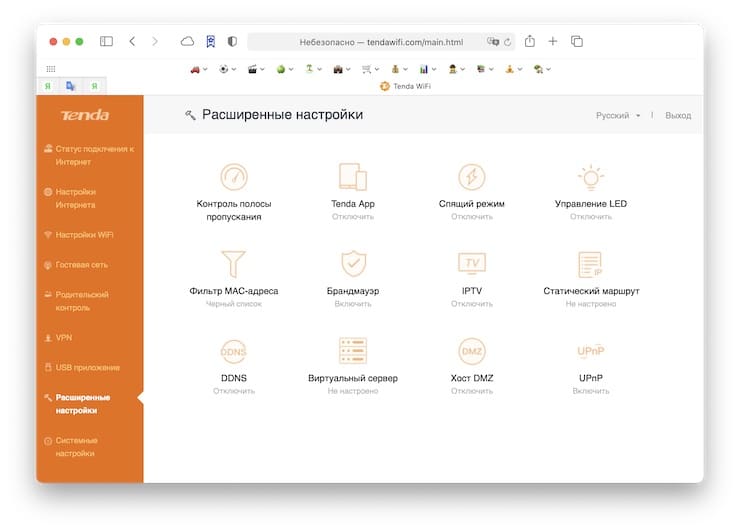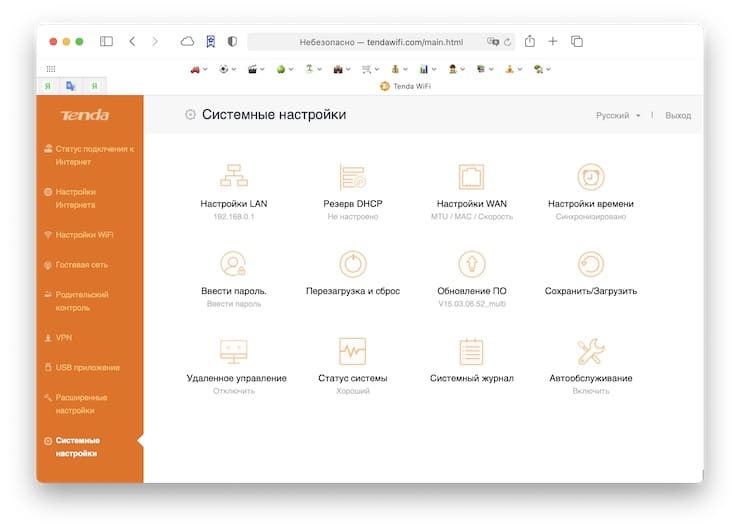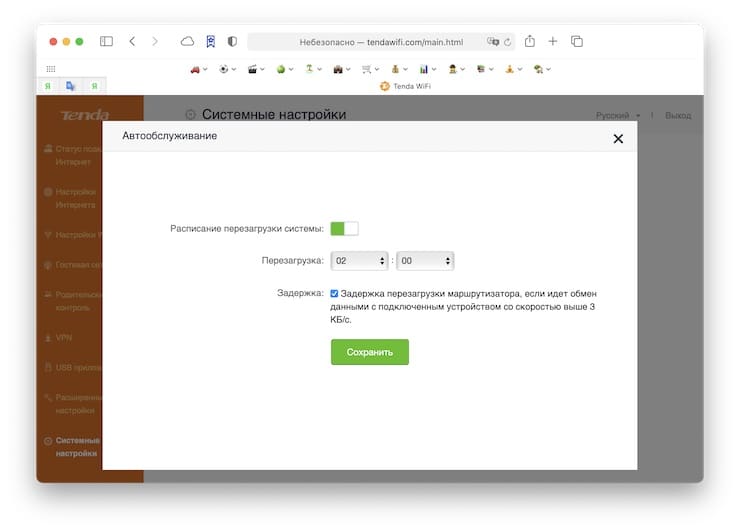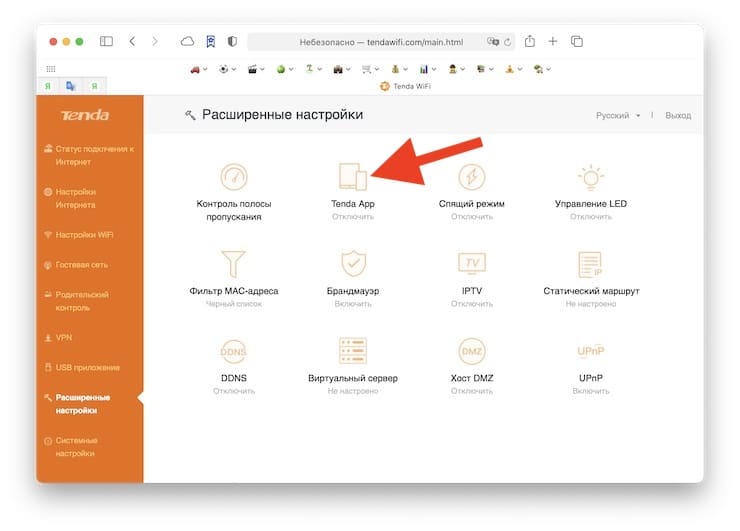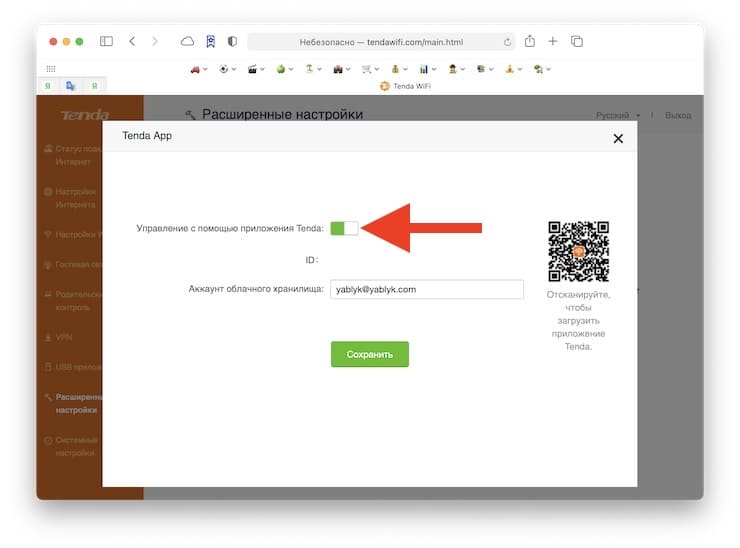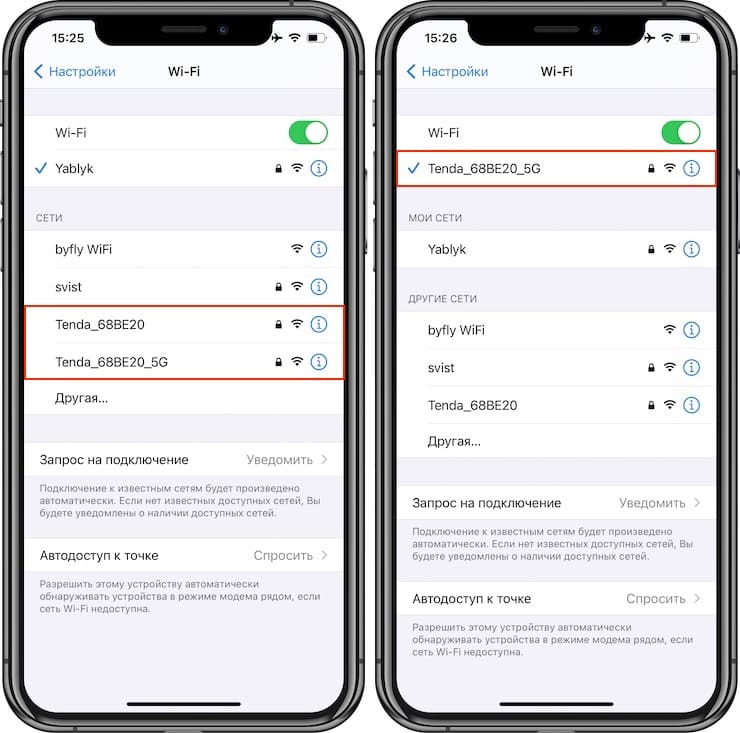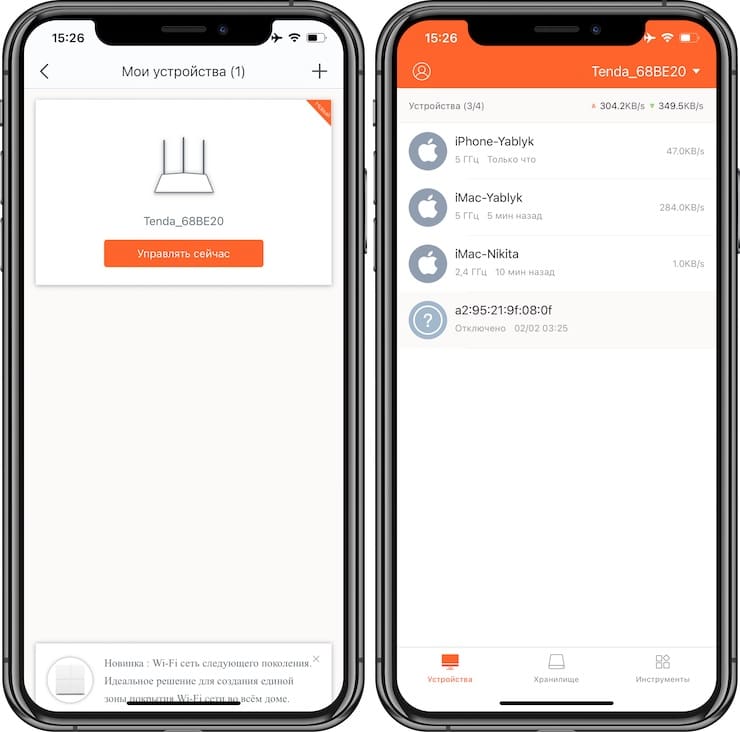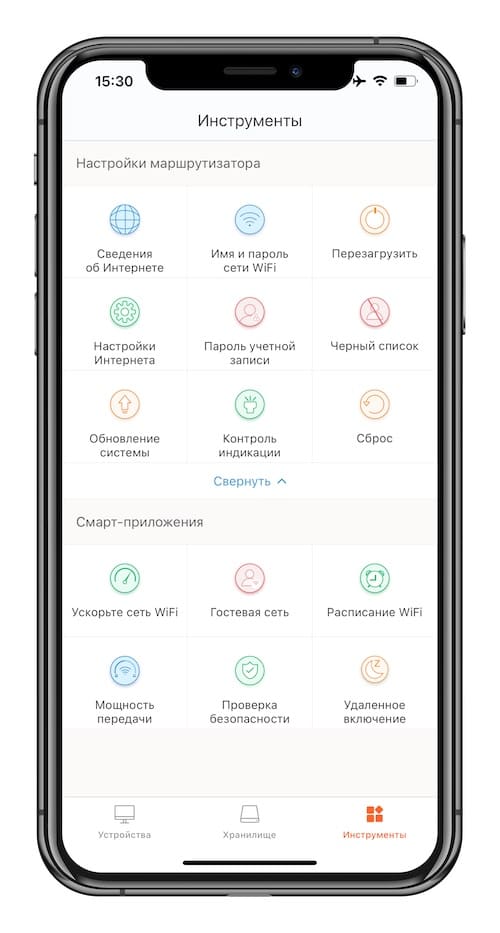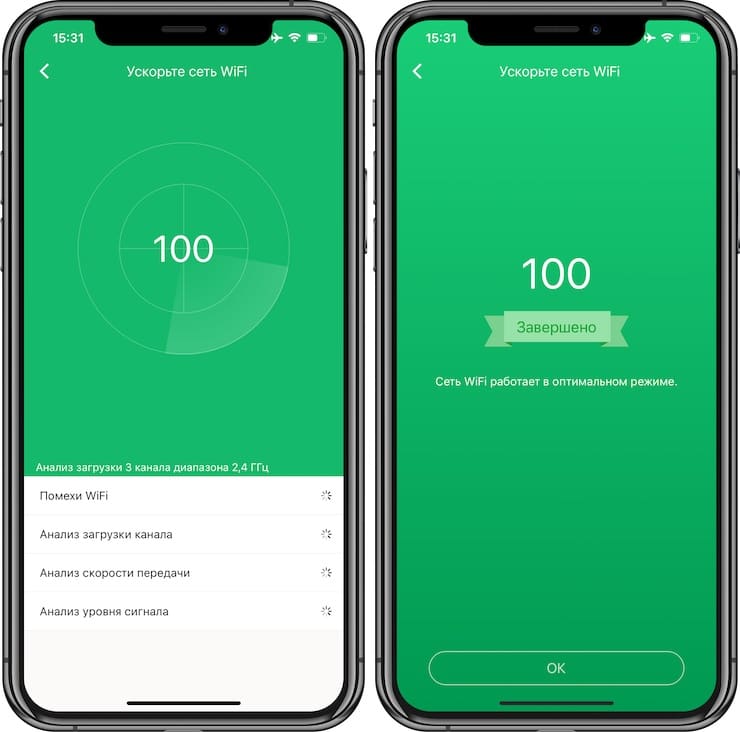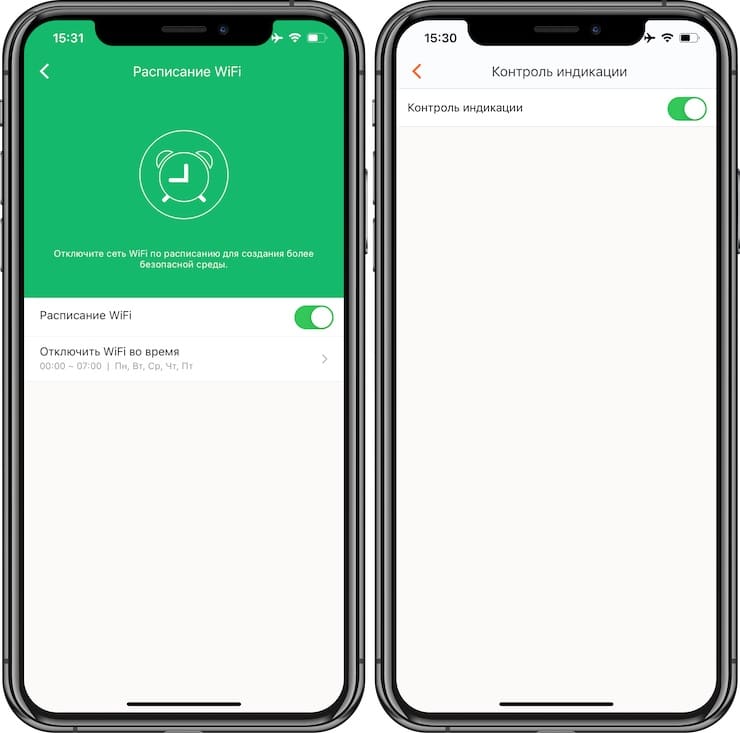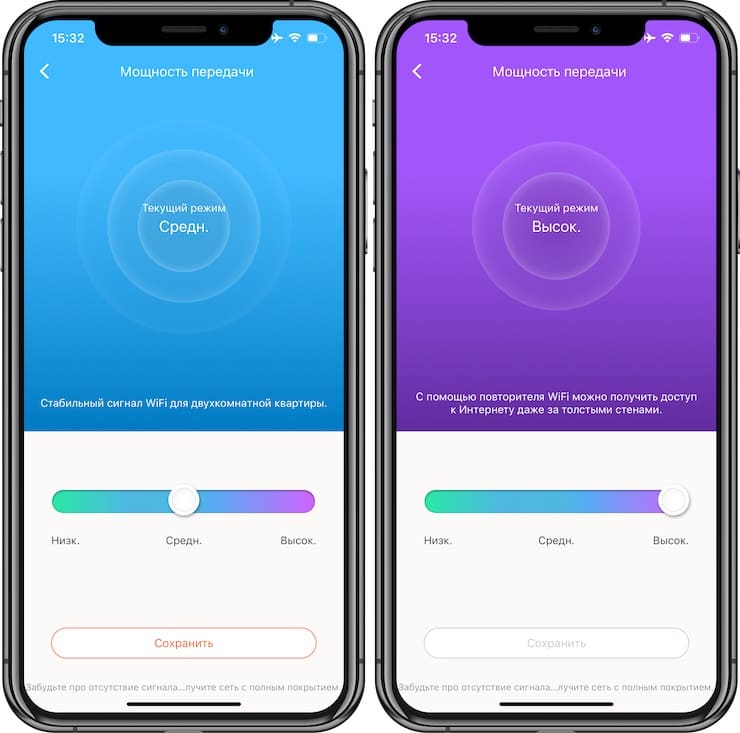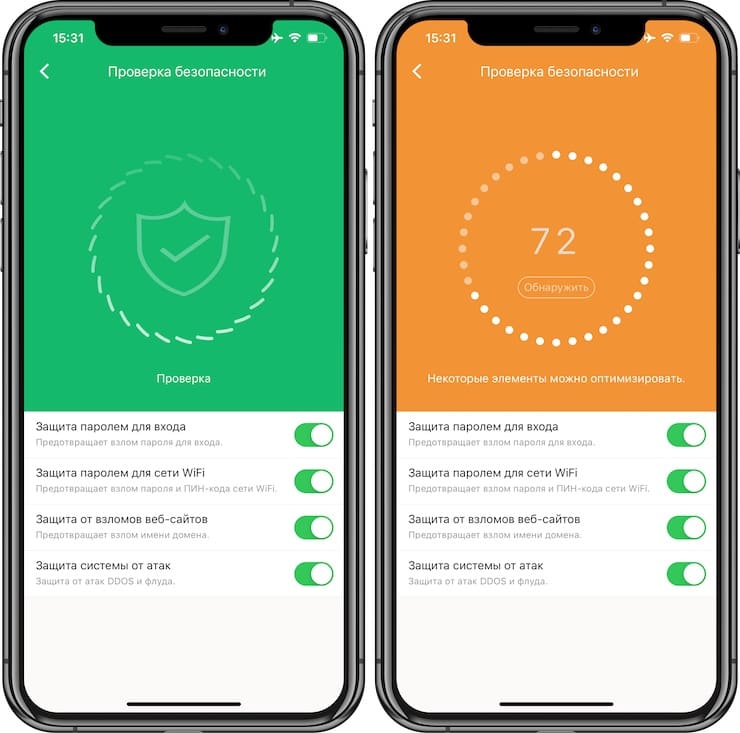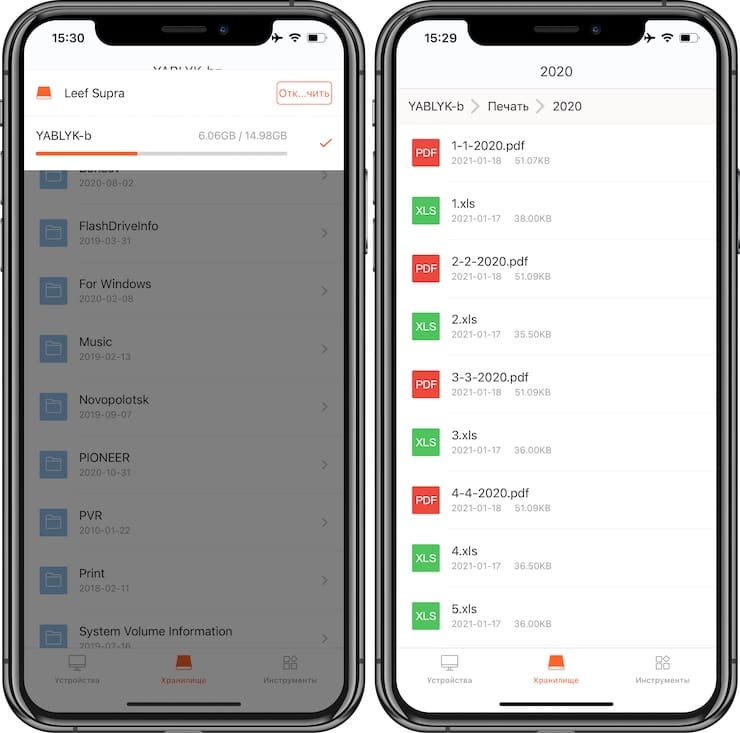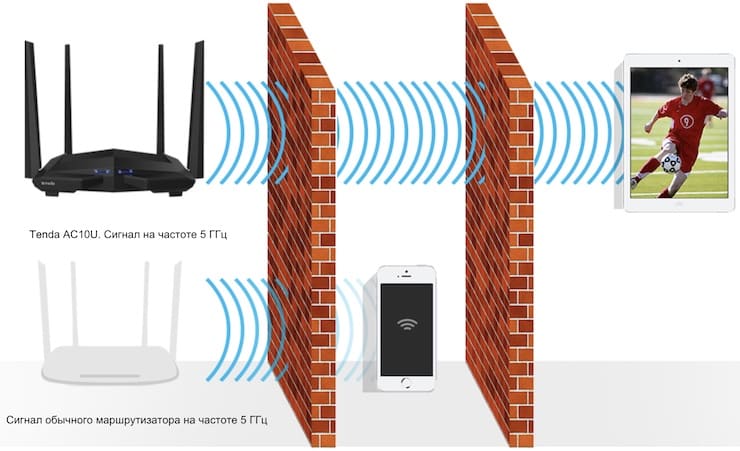Среди целой череды практически одинаковых по форме и функциям роутеров выделиться не так и просто. Компания Tenda активно старается сделать свои продукты запоминающимися и выделяющимися, как внешне, так и возможностями. Решается это не только дизайнерскими решениями, но и чуткой реакцией на потребности пользователей. Более того, устройства этого производителя остаются в среднем ценовом сегменте, предлагая по схожей с конкурентами цене чуть больше возможностей.
♥ ПО ТЕМЕ: Обзор Mesh-системы Tenda Nova MW6: бесшовная Wi-Fi сеть площадью до 500 кв. метров.
Сегодня речь пойдет о роутере Tenda AC10U, который привлекает внимание своей универсальностью. Обычно наличие USB является уделом более дорогих решений, но Tenda решила развивать эту функцию в среднем сегменте. Присутствие интерфейса USB в Tenda AC10U позволяет роутеру превращаться в коммуникационный центр, предоставляя доступ к сетевому хранилищу с мультимедиа и файлами. Более того, в рассматриваемой нами модели к порту можно подключить не только внешний накопитель, но и 3G/4G модем. Рассмотрим устройство более подробно.
Характеристики Tenda AC10U
| Стандарты и протоколы | IEEE802.11 ac/a/n для диапазона 5 ГГц, IEEE802.11 b/g/n для диапазона 2,4 ГГц, IEEE802.3, IEEE802.3u |
| Интерфейсы | 1 WAN-порт × 10 / 100 / 1000 Мбит/с 3 LAN-порта × 10 / 100 / 1000 Мбит/с 1 порт USB 2.0 |
| Антенны | 4 × 5 дБи, внешние двухдиапазонные антенны |
| Кнопки | 1 × WPS / Reset (Сброс), 1 × отключение Wi-Fi |
| Электропитание | 100 – 240 В — 50 / 60 Гц 12 В / 2 А |
| LED-индикация | 1 × WAN, 1 × LAN, 1 × Wi-Fi/WPS, 1 × SYS |
| Габариты | 220 × 141.5 × 49 мм, 350 г |
| Скорость Wi-Fi | 2.4 ГГц: 300 Мбит/с 5 ГГц: 867 Мбит/с |
| Скорость Wi-Fi | 2.4 ГГц: 300 Мбит/с 5 ГГц: 867 Мбит/с |
| Рабочая частота | 2,4 и 5 ГГц |
| Безопасность беспроводной сети | WPA-PSK / WPA2-PSK, WPA / WPA2 |
| Тип Интернет-подключения | PPPoE, Динамический IP, Статический IP |
| Режимы работы | Маршрутизатор, репитер, WISP, точка доступа |
| DHCP | DHCP сервер/клиент, список клиентов DHCP, резервирование DHCP |
| Виртуальный сервер | Перенаправление портов UPnP DMZ |
| Firewall | Запрет UDP flood атак Запрет TCP flood атак Запрет ICMP flood атак Запрет WAN PING Пропуск трафика IPsec (IPsec pass through) Пропуск трафика PPTP (PPTP pass through) Пропуск трафика L2TP (L2TP pass through) |
| DDNS | DynDNS, 88ip |
| Другие функции | FTP / Samba Управление трафиком Фильтр MAC адресов IP and MAC Address Binding IPTV «Черный» / «Белый» списки Клонирование MAC адреса Статическая маршрутизация Системный журнал Сетевое время Настройка восстановления/резервного копирования Обновление системы онлайн |
| Температура | Рабочая температура: 0℃ ~ 40℃ Температура хранения: -40℃ ~ 70℃ |
| Влажность | Рабочая влажность: 10% ~ 90% Влажность хранения: 5% ~ 90% |
| Настройки по умолчанию | tendawifi.com, 192.168.0.1 |
| Страница Tenda AC10U на официальном сайте | Ссылка |
| Купить Tenda AC10U | Ссылка |
Комплект поставки Tenda AC10U
Роутер находится внутри коробки довольно-таки внушительных размеров, выполненной в традиционной для устройств компании Tenda черно-оранжевой гамме. На передней стороне показан сам роутер, а справа на яркой оранжевой полосе перечислены основные его возможности.
Но куда более информативной оказывается задняя сторона. Помимо трех изображений, демонстрирующих реализацию основных сценариев работы Tenda AC10U, приведена еще и сравнительная таблица четырех моделей роутеров Tenda. С ее помощью производитель показывает, что это устройство достаточно производительное и не особенно уступает более продвинутым и дорогим моделям. Внизу в виде иконок указаны основные функции устройства.
Внутри коробки помимо самого роутера размещена русскоязычная инструкция с имеющимся на ней QR-кодом для быстрой установки приложения, адаптер питания 12 В / 2 А со сменной вилкой (предусмотрена замена на американский/китайский стандарт), кабель для подключения к компьютеру и гарантийный талон.
Дизайн Tenda AC10U
Компания Tenda не боится экспериментировать с внешним видом своих роутеров, всячески отходя от прямоугольной классической формы. И если Tenda AC8 вызывает ассоциации с Бэтменом, то Tenda AC10U кажется вдохновленной каким-то персонажем из вселенной «Звездных войн».
Есть в очертаниях футуристичного корпуса нечто и от паука, и от робота. Корпус в форме трапеции получил поднимающиеся вверх посередине ребра. Традиционно для производителя не используется глянцевый пластик – черный и матовый смотрится и прочно, и собирать отпечатки пальцев не будет. Две антенны закреплены по бокам, а еще две – сзади.
В идущей по центру складке спрятаны щели, позволяющие обеспечивать вентиляцию внутренних частей устройства. На передней грани сложной формы вынесены четыре индикатора. При работе они загораются синим цветом, но индикацию можно отключить в настройках.
Задняя панель традиционно служит для размещения четырех сетевых портов. Все они желтого цвета, но помечены тиснением на пластике. Справа от них разместился разъем для питания, а левее – кнопки сброса/WPS и принудительного отключения Wi-Fi. Наконец, в левой части находится USB порт стандарта 2.0.
Нижняя поверхность большей частью получила прорези для вентиляции. По бокам находятся четыре прямоугольные пластиковые ножки, они достаточно высоки, чтобы не перекрывать отверстия. На центральной площадке снизу размещен стикер с необходимой технической информацией и данными для первичной настройки.
Настройка и управление Tenda AC10U
Для первичного подключенного роутера необходимо внимательно ознакомиться с подписями сетевых портов. Это важно, ведь они одного цвета:
- 1, 2, 3 – LAN-порты для подключения компьютеров, камер и других клиентских устройств. Если первая настройка будет осуществляться с компьютера, то его надо подключить в один из этих портов. Для этого можно задействовать комплектный кабель. Если вы настраиваете роутер с ноутбука или со смартфона, то кабель не понадобится.
- WAN – порт в который надо будет включить кабель интернет-провайдера.
К сожалению, первоначальная настройка невозможна через фирменное приложение Tenda WiFi (ссылка для iOS, ссылка для Android). Работу с ним придется активировать в панели управления, но уже после перевода роутера в рабочий режим. А проще всего будет настроить Tenda AC10U через Wi-Fi, используя или ноутбук, или планшет/смартфон.
1. Для начала подключите роутер в сеть с помощью кабеля, входящего в комплект. На передней панели загорится и начнет мигать LED-индикатор.
2. Теперь подсоедините к роутеру Tenda AC10U кабель от интернет-провайдера, а в случае наличия дома модема, кабель от него подключите в WAN порт AC10U. После этого соответствующий индикатор начнет постоянно гореть.
3. Если вы настраиваете роутер с компьютера, то подключите его к устройству с помощью комплектного кабеля в LAN-порт.
4. Если настройка осуществляется с ноутбука или планшета/смартфона, то перейдите в параметры Wi-Fi соединения. Вы увидите две новые точки доступа. У одной из них будет имя Tenda_XXXXX, а у другой – Tenda_XXXXX_5G, но вместо иксов – комбинация букв и цифр. Подключитесь к одной из этих сетей. Первичный код сети и пароль к ней указаны на этикетке снизу роутера.
5. Теперь вне зависимости от способа подключения вам надо будет открыть в браузере страницу tendawifi.com или перейти по IP адресу 192.168.0.1. Перед вами откроется веб-интерфейс настройки Tenda AC10U.
6. Этот мастер настроек максимально упрощен относительно даже других моделей того же производителя. На первом шаге надо указать свой типа подключения к Интернету. В небольшом списке имеются все распространенные в нашей стране варианты. Если вы не знаете, какой из них используется, уточните тип у провайдера. Во втором выпадающем меню этого же окна можно склонировать на роутер MAC-адрес компьютера или ввести его вручную.
7. На следующем шаге можно переименовать беспроводную сеть и создать новый пароль к ней (необязательно).
8. Примените настройки и дождитесь перезагрузки роутера. Теперь он будет работать в новой Wi-Fi сети, имя и пароль к которой мы ввели.
9. Для дальнейшей настройки снова откройте в браузере адреса tendawifi.com или ввести IP 192.168.0.1. Для входа введите заданный ранее пароль.
Перед вами откроется панель администрирования устройства. Главная страница позволяет выбрать язык. По умолчанию откроется раздел «Статус подключения к Интернет». Основная часть страницы отдана показу схемы работы Tenda AC10U с подключенными к нему устройствами, внешним IP-адресом и текущей скоростью.
На расположенной слева оранжевой вкладе вынесены все доступные разделы меню:
Настройки Интернета. На этой странице вы можете перевести свой роутер в другой режим работы, сделав из него репитер или точку доступа. Также тут выбирается способ подключения к провайдеру, если этот параметр вам понадобится изменить.
Настройки Интернета. Здесь можно выбрать тип подключения, а также настроить DNS.
Настройки Wi-Fi. В этом разделе можно вручную задать, в каком частотном диапазоне работать роутеру, можно дать ему возможность объединить полосы под одним SSID. Кроме того, имеются возможности создания расписания Wi-Fi, а также включения / выключения помехоустойчивости.
Переключение между 2,4 и 5 ГГц будет происходить автоматически. В этом же разделе можно сменить имя беспроводной сети, включить или отключить ее, выбрать режим безопасности, мощность сигнала и изменить другие соответствующие разделу параметры.
Гостевая сеть. В этом разделе роутер может создать и настроить гостевую сеть, клиенты которой не получат доступ к основной сети. Мы может ограничить время ее существования и максимальную скорость доступа.
Родительский контроль. Все чаще востребованы опции контроля за детьми. В этом разделе можно будет проверить, как долго и какие устройства находились в сети. Есть возможность задать временной диапазон доступа к Интернету.
VPN. Роутер настолько умный, что в нем реализован и собственный VPN-сервер. Подключившись к нему, можно попасть в домашнюю сеть из Интернета. В этом разделе можно найти настройки PPTP-сервера, отключить клиентов и посмотреть подключенных к роутеру по VPN.
USB приложение. Этот раздел меню отсутствует в более дешевых собратьях Tenda AC10U, которые лишены USB-порта. Именно тут можно настроить параметры общего доступа к файлам флеш-накопителя, подключенного к роутеру.
Это важная опция, которая, фактически, делает устройство файловым/медиа-сервером. Есть возможность раздавать файлы по FTP или Samba, а вот функций DLNA ожидать не стоит. Тут же можно задать и пользовательские роли для ограничения доступа.
Расширенные настройки. Этот раздел понадобится пользователям, которые хотят осуществить «тонкую» настройку своего роутера. Тут можно задать перенаправление портов, черный и белый список, привязать IP к MAC-адресу при выдаче адресов, настроить динамический DNS, разрешить работу мобильного приложения и другое.
Системные настройки. Большой и важный раздел, который отвечает за основные настройки роутера. Тут можно сменить пароль на доступ к нему, задать скорость доступа к Интернету, настроить параметры DHCP-сервера, выдающего адреса подключенным клиентам, установить дату и время, обновить прошивку, перегрузить устройство и другое.
Работа с Tenda AC10U через приложение
Как уже упоминалось выше, работа с приложение возможна только после первичной настройки параметров роутера через web-интерфейс. Для того чтобы активировать управление роутером при помощи мобильного приложения Tenda WiFi (ссылка для iOS, ссылка для Android). перейдите в меню Расширенные настройки роутера и выберите Tenda App.
Активируйте переключатель Управление с помощью приложения Tenda и нажмите кнопку Сохранить.
Затем откройте настройки Wi-Fi смартфона или планшета и подключитесь к сети Wi-Fi, которую раздает роутер Tenda AC10U.
После этого откройте приложение Tenda WiFi. Роутер Tenda AC10U будет обнаружен автоматически.
На вкладке Инструменты находятся доступные для изменения параметры роутера.
На вкладке Хранилище можно получить доступ к USB-накопителю, подключенному к роутеру.
Тестирование роутера Tenda AC10U
Маршрутизатор получил производительный 28-нанометровый процессор Realtek, работающий на частоте 1 ГГц и 64 Мб оперативной памяти. Важной особенностью является использование гигабитных портов, один из которых – WAN.
Таким образом, потенциально есть возможность оценить все преимущества оптических технологий и предоставляемых ими скоростей. Недаром на коробке выделяется возможность стриминга в 4К. Скорость и стабильность работы с одновременно с несколькими устройствами обеспечивают в том числе и технологии MU-MIMO и Beamforming.
Для замеров скорости работы в Интернете через Tenda AC10U ноутбук располагался на разном удалении от роутера. Настройки Wi-Fi были выставлены по умолчанию, других устройств подключено не было.
При подключении Tenda AC10U к сети Интернет с тарифным планом до 100 Мбит/с вот что получилось:
| 2,4 ГГц | 5 ГГЦ | |
| Рядом с роутером | 49,5 Мбит/с | 92,64 Мбит/с |
| В соседней комнате | 45,75 Мбит/с | 69,79 Мбит/с |
| Через две стены от роутера | 16,79 Мбит/с | 2,54 Мбит/с |
С одной стороны, при ближайшем нахождении к роутеру на частоте в 5 ГГц он показывает максимальную производительность, с другой же, при удалении, скорость на 2,4 ГГц падает более равномерно.
При подключении внешнего канала со скоростью более 100 Мбит/с многое будет зависеть уже от возможностей модема принимающего устройства (802.11n до 300 Мбит/с и 802.11ac до 867 Мбит/с , но в целом скорости на 5 ГГц будут выше, чем на 2,4 ГГц. Увидеть на подключенном к Tenda AC10U планшете или телефоне скорость Интернета в 300-500 Мбит/с вполне реально.
Если говорить об использовании порта USB, то его пропускной способности не хватает для воспроизведения FullHD-видео на Smart TV, приставке с Android или аналогичном устройстве. Все же хотелось бы видеть в роутере порт стандарта USB 3.0, как и полноценную реализацию DLNA.
Заключение
Tenda AC10U является отличным развитием фирменной линейки роутеров. Устройство опирается на уже все чаще востребованные даже домашними пользователями функции: работа в двух диапазонах, гигабитные порты (в т.ч. для WAN) и USB-порт для внешнего накопителя или 3G/4G модемов.
Tenda AC10U явно выделяется своим внешним видом, а его настройка с максимальным использованием крупных визуальных элементов оказывается простой. В ценовой категории до 3 000 рублей едва ли найдется конкурент, превосходящий по функциям Tenda AC10U. А возможность работать с внешними модемами делает устройство отличным выбором для загородного дома, где нет возможности кабельного подключения к интернет-провайдерам.